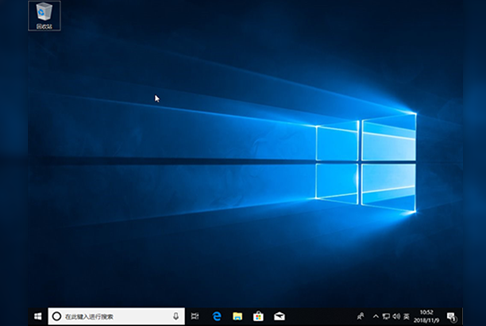深山红叶U盘重装Win7系统教程
win7系统自发布以来就深受欢迎,直到现在仍然占据着市场主流地位。但有的朋友不知道如何用u盘安装win7系统。那么接下来小编跟大家分享使用深山红叶U盘重装win7系统教程。
前期准备
1、使用深山红叶U盘winpe重装系统在线版的首要前提是电脑必须处于联网状态下,否则无法操作
2、制作一个深山红叶U盘winpe启动盘
3、查询自身机型的U盘启动快捷键
4、重装前准备一个重装的ISO/GHO镜像文件拷贝到U盘里面
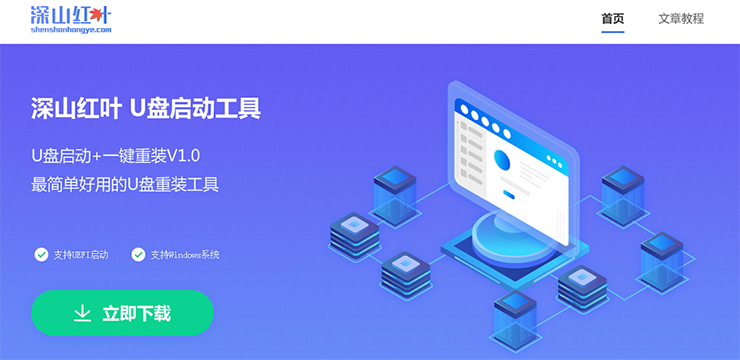
第一步
插入装有深山红叶winpe系统的U盘,开机或重启电脑,当开机画面一闪而过之际,眼疾手快地按下U盘启动快捷键进入优先启动项设置界面

第二步
选择U盘选项后回车进入下一步,注意:通常带有“USB”字样的选项即为U盘选项

第三步
进入深山红叶主菜单后,通过“↑↓”键选择【1】运行深山红叶Win10PE(X64)UEFI版(首选)后回车确认
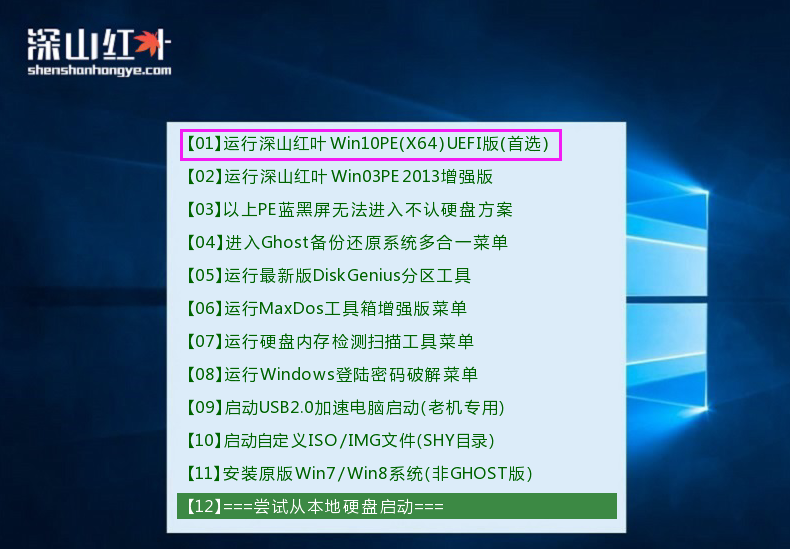
第四步
选择U盘里面准备的ISO镜像文件安装,参考下图
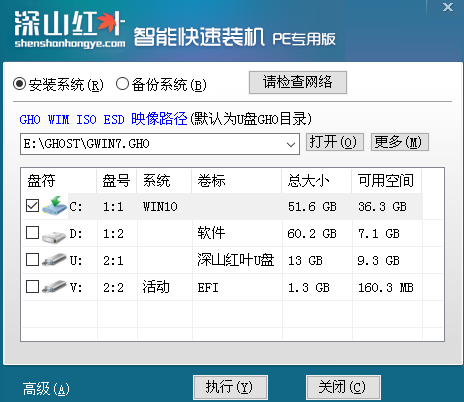
第五步
这里勾选复选框内后点击“是”(建议将“完成后重启”和“引导修复”这两个选项勾选)
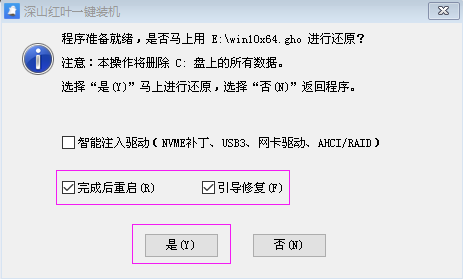
第六步
Win7系统安装完成后点击“是”重启电脑并拔掉U盘(以免重启时再次进入深山红叶PE界面)

第七步
启后会进入系统部署阶段,期间会弹出某些窗口,但无需理会,等待部署完成进入win7系统桌面即重装系统成功